Edite archivos M4A en PC con Windows, Mac y iPhone sin esfuerzo
M4A es una extensión de archivo que se utiliza como formato predeterminado para las descargas de canciones de iTunes Store de Apple. Además, este formato requiere menos almacenamiento pero conserva una mayor calidad de audio. A pesar de estas ventajas, muchas personas tienen dificultades para editar este formato de archivo debido a su escasa compatibilidad. Por lo tanto, esta publicación presentará formas rápidas de editar archivos M4A en Windows, Mac y iPhone.


Parte 1. Cómo editar M4A en Windows y Mac
La primera herramienta que está disponible para usuarios de Windows y Mac es Convertidor de video Vidmore. Esto se usa a menudo para convertir archivos de audio y video. También proporciona funciones interesantes y útiles además de su capacidad de conversión. Podría decirse que la aplicación es útil para cortar, dividir y fusionar archivos. Sin mencionar que le otorga acceso a diferentes métodos para dividir archivos de audio.
Con él, podrá dividir una pista en pistas separadas automáticamente utilizando la función Fast Split. También hay un capturador de música que puede aprovechar para seleccionar convenientemente los puntos de inicio y finalización del audio que está intentando reelaborar. Ahora, para tener un conocimiento más amplio sobre cómo editar archivos M4A con esta herramienta, vea los pasos a continuación.
Paso 1. Instale el editor M4A
Lo primero que debe hacer es adquirir el software haciendo clic en cualquiera de los Descarga gratis botones debajo. Una vez descargado, abra la extensión del archivo y siga la configuración en pantalla para instalar la aplicación. Ejecute la aplicación en su computadora después.
Paso 2. Cargue un archivo M4A
Desde la interfaz principal de la aplicación, verá el Más botón de signo que está destinado a cargar archivos desde su disco duro. Haga clic en él y seleccione el archivo M4A que desea editar. Opcionalmente, puede cargar archivos arrastrando y soltando el archivo en la interfaz del programa.

Paso 3. Edite el clip M4A
En el siguiente paso, haga clic en el Cortar para ingresar a la interfaz de edición de música. Desde allí, haga clic en el División rápida en la parte inferior de la sección izquierda de la interfaz. Debería ver un cuadro de diálogo donde ingresará el número de cortes o la duración. Simplemente elija el método que mejor se adapte a sus preferencias. Entonces golpea el Separar para confirmar los cambios. Por cierto, en la sección derecha, están los capturadores de música que puede usar para seleccionar la parte del audio que desea retener. Una vez satisfecho, marque el Salvar para volver a la pestaña Convertidor.
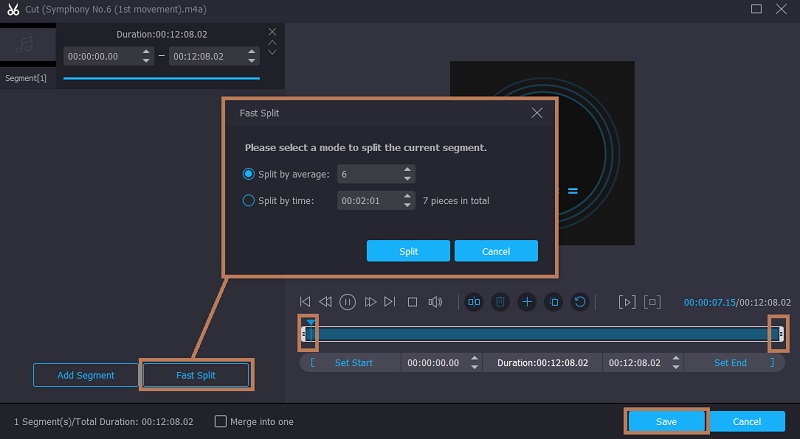
Paso 4. Guarde el archivo M4A editado
Cuando termine de editar el archivo M4A, la siguiente etapa es guardar los cambios que realizó. Antes de eso, seleccione el formato de audio o mantenga su formato original eligiendo el mismo formato de la Perfil menú. Si está listo, haga clic en el Convertir todo para comenzar a renderizar el archivo.
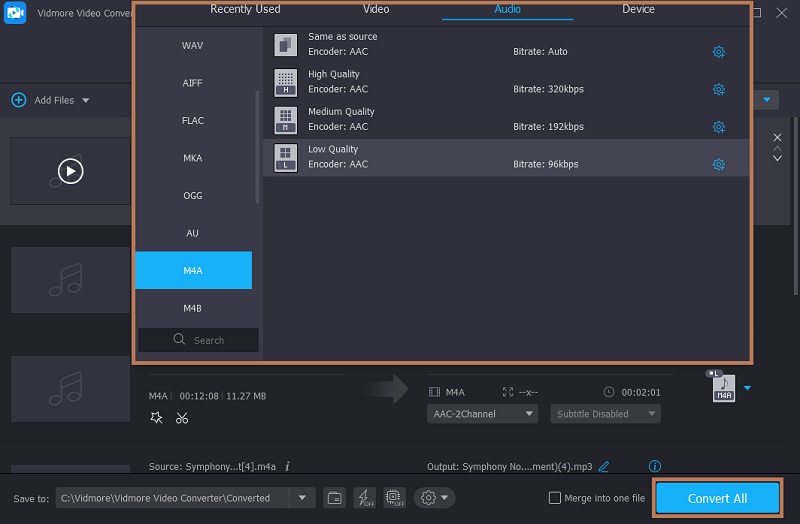
Parte 2. Cómo editar M4A en línea
Bear Audio Tool es una aplicación basada en web que admite casi todos los tipos de formatos de audio. Eso significa que puede cortar, combinar canciones, aplicar efectos, ajustar las propiedades de las canciones y más sin instalar nada en su computadora. Lo bueno de este programa es que está basado en HTML 5. Por lo tanto, no es necesario que cargue archivos en el servidor. Puede importar desde su unidad local y ajustar las propiedades cortando las partes silenciosas del audio. Además, hay muchos efectos de sonido para elegir de su biblioteca para hacer que su archivo de audio suene atractivo. O aplique fade in y fade out para obtener un archivo de sonido profesional. Sin embargo, aquí están las instrucciones sobre cómo editar archivos M4A en línea.
Paso 1. Navegue a la página web oficial de Bear Audio Tool escribiendo su nombre en la dirección web de su navegador.
Paso 2. Cuando llegue a la página, haga clic en el Abierto para cargar el archivo M4A o arrastrar y soltar el archivo multimedia. Entonces debería mostrar una vista espectral del audio.
Paso 3. Marque la parte que desea cortar y consulte la duración de tiempo indicada, luego presione el botón Cortar para recortar el archivo de audio. También puede aplicar ajustes adicionales como silencio, agudos, etc.
Paso 4. Una vez satisfecho, haga clic en el Salvar en la sección inferior izquierda para confirmar los cambios que realizó.

Parte 3. Cómo editar M4A en iPhone
También puede aprender a editar archivos M4A en el iPhone con la ayuda de iMovie. Esta es una gran aplicación para iOS que tiene opciones básicas de edición de audio y video que puede emplear. Además de editar el audio de fondo del video, puede agregar un clip de audio separado para editar. Hay muchas canciones y música para elegir e insertar. Allí también puede ajustar el volumen y aumentarlo a un enorme volumen de audio 500%. Para saber cómo funciona, eche un vistazo a los pasos a continuación.
Paso 1. Descarga iMovie en tu iPhone o iPad y abre la aplicación móvil.
Paso 2. Para cargar un archivo, toque el Crear proyecto botón y seleccione Película. De la selección de su seleccione el archivo multimedia que desea editar.
Paso 3. Ahora para agregar el archivo M4A, toque el Más icono y elija Mi música. Luego seleccione los archivos M4A para cargarlos en el programa.
Paso 4. Toque la línea de audio en la línea de tiempo y mostrará las opciones de audio donde puede ajustar el volumen, la velocidad o la división. Una vez hecho esto, presione el Hecho en la esquina superior izquierda para guardar el archivo.
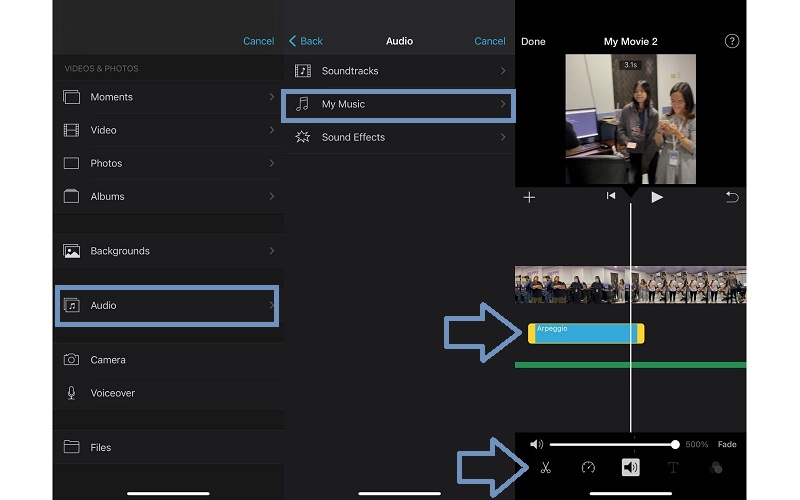
Parte 4. Preguntas frecuentes sobre la edición de M4A
¿Cómo puedo editar M4A en Audacity?
Audacity se dedica a editar archivos de audio para casi todos los sistemas operativos. Simplemente agregue el archivo M4A al programa y edite el archivo. Sin embargo, no le permite cargar directamente archivos M4A, necesita integrar FFmpeg para una amplia gama de aceptación de formatos de audio.
¿Cómo editar M4A en Mac?
Como se mencionó, Vidmore Video Converter es compatible con Mac y Windows. Son casi idénticos al mismo conjunto de funciones para editar archivos de audio, como fusionar, dividir, recortar y más.
¿Cómo edito archivos M4A en Android?
Hay ocasiones en las que desea editar sus archivos M4A en su Android, aunque es un formato de audio predeterminado para iPhone. Con eso, puede usar Lexis Audio Editor, que es una aplicación de Android que admite M4A, AAC, WMA para archivos de audio.
Conclusión
Las herramientas mencionadas anteriormente son los mejores métodos para editar archivos M4A. Puede realizar esta tarea en un escritorio, en línea e incluso en su iPhone. Entre estas herramientas, Vidmore Video Converter es muy funcional y tiene una interfaz única que le permite sobresalir como editor de audio. Deberías probarlo por ti mismo.
Consejos M4A
-
Editar M4A
-
Convertir M4A
-
Reproductor de música


